آرتش لينوكس (Arch Linux) كما تعلم يمكن الحصول عليه إما باستخدام قرص التثبيت الخاص الذي يثبت فقط النظام الأساسي لتبدأ في تخصيصه حسب احتياجاتك يدويا خطوة بعد خطوة أو أن تستخدم التوزيعات التالية : KahelOS أو Chakra Linux أو ArchBang لتحصل على نفس النظام لكن مخصص مسبقا لنوعية من الاحتياجات المكتبية.
هذه التوزيعات ليست تفرعات عن آرتش لينوكس بل هي توزيعة آرتش لينوكس نفسها مخصصة مسبقا كما ذكرت.
إدا كانت لديكم تساؤلات بخصوص شيء معين يرجى أن تطلعوا على دليل تثبيت آرتش لينوكس من البداية إلى النهاية أولا لأنني أجبت و وضحت كل شيء بالتفصيل هناك ثم إن لم تجدوا ما تبحثون عنه هناك أترك تعليقك هنا أو هناك :)
أكمل بقية الموضوع
الوقت يفضل أن تختار localtime. UTC خاصة فقط بالمقيمين في الدول التي تعتمد على التوقيت الدولي GMT دون أي تعديل طوال السنة.
بعدها تختار دولة الإقامة باتباع المعطيات التي تظهر على الشاشة.
ثم تعدل التاريخ إدا احتجت إلى ذلك، و بعدها الساعة كذلك.
بعدها عليك تقسيم و تهيئة القرص الصلب. هذه العملية تحتاج إلى تركيز و انتابه منك، أي خطأ سيتسبب في ضياع كل ملفاتك و معلوماتك على الجهاز لذلك وجب عليك ترك نسخ احتياطية لملفاتك على وسائل تخزين خارجية.
إدا لم يوجد أي قسم فارغ على القرص الصلب عليك أولا تجهيز القرص باستخدام GParted و هو عبارة عن برنامج بواجهة رسومية متخصص في تقسيم الأقراص و يمكن اتباع هذا الدليل حتى تهيئ القرص الصلب لاستقبال نظام جنو/لينوكس، بعدها تعود إلى هذا الموضوع لتكمل باقي خطوات لتثبيت KahelOS.
سنختار "Partition Hard Drives". ثم ستختار /dev/sda
بعدها ستنتقل على برنامج cfdisk حتى تجزئ القسم الفارغ.
ستختار الجزء الفارغ ثم New, بعدها Primary ثم 128 ثم Beginning. بعد ذلك تحدد Bootable.
ستنتقل بمرة أخرر إلى الجزء الفارغ باستخدام السهم إلى الأسفل ثم New بعدها Logical ثم 1024 ثم Beginning. بعد ذلك حدد Type (بالاستخدام السهم إلى اليمين) لتختار الرقم 82 حتى يصبح الجزء كمساحة إبدال (swap)
ثم تنتقل إلى الجزء الفارغ ثم New ثم Logical ثم 10240 ثم Beginning
ثم تنتقل إلى الجزء الفارغ من جديد ثم New ثم Logical ثم ما تبقى من المساحة (مثال 10090).
النتيجة ستكون كالتالي:
بعدها حدد Write حتى تكتب التعديلات على القرص. أجب بـ yes للتأكيد. قبل أن تخرج بـ Quit تذكر معرفات كل الأقسام (مثال /dev/sda2 و /dev/sda5 ..) التي أنشأتها و خصوصا الأول لأننا سنحتاجها بعد قليل. بعد الخروج ستظهر لك القائمة من جديد و فيها ستختار Done للانتهاء.
سنعود إلى القائمة السابقة و فيها سنختار "Set Filesystem Mountpoints".
سيطلب منك تحديد قسم الإبدال swap (/dev/sda5 حسب مثالنا). أجب بـ Yes على "Create a filesystem on /dev/sda5"
ثم سيطلب منك تحديد قسم الجدع الأساسي root (/dev/sda6 حسب مثالنا). سيطلب منك تحديد نظام تسيير الملفات، ستختار ext4 ثم yes لتفعيل التهيئة.
بعد ذلك سنختار القسمين المتبقيين (sda2 و sda7 حسب مثالنا). سنبدأ بـ /dev/sda2 سنختار ext2 ثم /boot كما في الصورة. بعدها yes لتهيئة الجزء.
ثم القسم المتبقي /dev/sda7 سنختار ext4 ثم نعوض /boot بـ /home تماما كما في الصورة. ثم yes لتهيئة الجزء.
بعد ذلك Done ثم Yes لتنفيذ كافة التعديلات اللازمة. بعد لحظات ستختار Done مرة أخرى لتبدأ عملية تثبيت النظام.
بعد انتهاء التثبيت ستظهر قائمة بخيارات إعدادات النظام:
Hostname لتعديل اسم النظام : karchy مثلا.
Root password لتحديد كلمة سر مدير النظام root. أدخل كلمة السر من عندك (لن تلاحظ أي تغيير على سطر الإدخال رغم كتابة كلمة السر لأن ذلك يعتبر إجراء أمني)
Add Admins لإضافة مستخدم بصلاحيات sudo. أنشئ حسابك عليه، مثلا اسم حسابك سيكون هو speero ثم سيطلب منك تحديد كلمة سر خاصة بالحساب الذي أنشأته.
Add Users إدا كنت ستنشئ حساب إضافي كمستخدم عادي (لأهل البيت مثلا)
بعدها Return للانتهاء من التثبيت.
بعد ذلك سيطلب منا الموافقة على تثبيت GRUB مدير الإقلاع. ثم المحرر النصي المفضل nano. سيظهر بعد ذلك ملف الإقلاع للتعديله إدا احتجنا إلى ذلك. لن نعدل شيء و سنخرج منه بالضغط على CTRL+X. في النهاية سيطلب منا تحديد القرص أو الجزء الذي نريد أن يقلع منه النظام، سنختار الخيار الأول /dev/sda الذي يمثل القرص الصلب الأول.
ثم سنسأل عن استخدمنا لـ Software RAID سنجيب بـ No
بعدها ستظهر رسالة إخبار بأن التثبيت تم بنجاح و سيقلع النظام من جديد (reboot) على KahelOS المثبت.
باستخدام الواجهة الرسومية Gtkpacman لمدير الحزم pacman يمكنكم تثبيت كل البرامج التي ترغبون بها، ثم يكفي تنفيذ الأمر pacman -Syu بعد كل بضعة أيام لتتوصلون بآخر التحديثات المستقرة للبرامج المثبتة.
طريقة التثبيت كما يلي:
الإقلاع:
مدير التثبيت:
تعريف بالإصدار قيد التثبيت:
الموافقة أو رفض رخصة المستخدم النهائي بالنسبة لخطوط مايكرسوفت (Microsoft Core TTF Fonts). بالنسبة لي رفضتها.
الموافقة أو رفض رخصة المستخدم النهائي بالنسبة لفلاش (Adobe Flash Plugin). بالنسبة لي رفضتها أيضا.
تحديد المنطقة الزمنية، الإقامة و اللغة.
ألغي خاصية اختبار سرعة المرايا و تحميل حزم التوثيق لأنها لم تعمل معي آخر مرة و منعت مدير التثبيت من إكمال مهمته
هذه الخطوة غير مهمة بالنسبة لنا.
لاحظ جيدا أنني انتقلت إلى النمط المتقدم (كما هو مشار إليه بالسهم الوردي)
ثم أضفت /boot إلى اللائحة المدمجة كي أتمكن من تثبيت مدير الإقلاع (GRUB Boot Manager) في قسم المناسب (غالبا /dev/sda2).
بعد ذلك كل قسم أعطيه المعرف المناسب. حسب المثال:
/dev/sda2 أنسب إليه /boot
/dev/sda5 أُنسِبَ إليه linux-swap تلقائيا
/dev/sda6 أنسب إليه /
/dev/sda7 أنسب إليه /home
جاهزون للتثبيت:
العملية تستغرق دقائق معدودة:
نقوم بإضافة حسابنا على النظام و لا ننسى أن نفعل خاصية Administrator
ثم ندخل كلمة سر مدير النظام root
تثبيت مدير الإقلاع
انتهينا:
بعد إعادة تشغيل الجهاز نقلع على آرتش لينوكس بواجهة كيدي :)
* خفة وزن النظام.
* قابلية تخصيص أكبر.
* استهلاك جد محدود للموارد.
* واجهة رسومية بسيطة جدا (أو أين هي؟ بالنسبة للمبتدئين :) )
* النظام مثالي لمدراء الشبكة، المبرمجين و خبراء الأمن المعلوماتي.
التثبيت بالصور:
هذا ليس كل شيء، هنالك توزيعات إضافية تحاول تقديم نفس النظام لاحتياجات مختلفة.
و بالتأكيد حتى بعد تثبيت إحدى هذه التوزيعات فأنت ما زلت بحاجة إلى تثبيت برامج إضافية، لهذا أنصحك بمراجعة الجزء الثالث من دليل تثبيت آرتش لينوكس من البداية حتى النهاية.
هذه التوزيعات ليست تفرعات عن آرتش لينوكس بل هي توزيعة آرتش لينوكس نفسها مخصصة مسبقا كما ذكرت.
إدا كانت لديكم تساؤلات بخصوص شيء معين يرجى أن تطلعوا على دليل تثبيت آرتش لينوكس من البداية إلى النهاية أولا لأنني أجبت و وضحت كل شيء بالتفصيل هناك ثم إن لم تجدوا ما تبحثون عنه هناك أترك تعليقك هنا أو هناك :)
أكمل بقية الموضوع
تثبيت KahelOS 2010-05
KahelOS توفر نظام آرتش لينوكس بواجهة جينوم Gnome المكتبية. طريقة تثبيتها هي كالتالي:الوقت يفضل أن تختار localtime. UTC خاصة فقط بالمقيمين في الدول التي تعتمد على التوقيت الدولي GMT دون أي تعديل طوال السنة.
بعدها تختار دولة الإقامة باتباع المعطيات التي تظهر على الشاشة.
ثم تعدل التاريخ إدا احتجت إلى ذلك، و بعدها الساعة كذلك.
بعدها عليك تقسيم و تهيئة القرص الصلب. هذه العملية تحتاج إلى تركيز و انتابه منك، أي خطأ سيتسبب في ضياع كل ملفاتك و معلوماتك على الجهاز لذلك وجب عليك ترك نسخ احتياطية لملفاتك على وسائل تخزين خارجية.
إدا لم يوجد أي قسم فارغ على القرص الصلب عليك أولا تجهيز القرص باستخدام GParted و هو عبارة عن برنامج بواجهة رسومية متخصص في تقسيم الأقراص و يمكن اتباع هذا الدليل حتى تهيئ القرص الصلب لاستقبال نظام جنو/لينوكس، بعدها تعود إلى هذا الموضوع لتكمل باقي خطوات لتثبيت KahelOS.
سنختار "Partition Hard Drives". ثم ستختار /dev/sda
بعدها ستنتقل على برنامج cfdisk حتى تجزئ القسم الفارغ.
ستختار الجزء الفارغ ثم New, بعدها Primary ثم 128 ثم Beginning. بعد ذلك تحدد Bootable.
ستنتقل بمرة أخرر إلى الجزء الفارغ باستخدام السهم إلى الأسفل ثم New بعدها Logical ثم 1024 ثم Beginning. بعد ذلك حدد Type (بالاستخدام السهم إلى اليمين) لتختار الرقم 82 حتى يصبح الجزء كمساحة إبدال (swap)
ثم تنتقل إلى الجزء الفارغ ثم New ثم Logical ثم 10240 ثم Beginning
ثم تنتقل إلى الجزء الفارغ من جديد ثم New ثم Logical ثم ما تبقى من المساحة (مثال 10090).
النتيجة ستكون كالتالي:
بعدها حدد Write حتى تكتب التعديلات على القرص. أجب بـ yes للتأكيد. قبل أن تخرج بـ Quit تذكر معرفات كل الأقسام (مثال /dev/sda2 و /dev/sda5 ..) التي أنشأتها و خصوصا الأول لأننا سنحتاجها بعد قليل. بعد الخروج ستظهر لك القائمة من جديد و فيها ستختار Done للانتهاء.
سنعود إلى القائمة السابقة و فيها سنختار "Set Filesystem Mountpoints".
سيطلب منك تحديد قسم الإبدال swap (/dev/sda5 حسب مثالنا). أجب بـ Yes على "Create a filesystem on /dev/sda5"
ثم سيطلب منك تحديد قسم الجدع الأساسي root (/dev/sda6 حسب مثالنا). سيطلب منك تحديد نظام تسيير الملفات، ستختار ext4 ثم yes لتفعيل التهيئة.
بعد ذلك سنختار القسمين المتبقيين (sda2 و sda7 حسب مثالنا). سنبدأ بـ /dev/sda2 سنختار ext2 ثم /boot كما في الصورة. بعدها yes لتهيئة الجزء.
ثم القسم المتبقي /dev/sda7 سنختار ext4 ثم نعوض /boot بـ /home تماما كما في الصورة. ثم yes لتهيئة الجزء.
بعد ذلك Done ثم Yes لتنفيذ كافة التعديلات اللازمة. بعد لحظات ستختار Done مرة أخرى لتبدأ عملية تثبيت النظام.
بعد انتهاء التثبيت ستظهر قائمة بخيارات إعدادات النظام:
Hostname لتعديل اسم النظام : karchy مثلا.
Root password لتحديد كلمة سر مدير النظام root. أدخل كلمة السر من عندك (لن تلاحظ أي تغيير على سطر الإدخال رغم كتابة كلمة السر لأن ذلك يعتبر إجراء أمني)
Add Admins لإضافة مستخدم بصلاحيات sudo. أنشئ حسابك عليه، مثلا اسم حسابك سيكون هو speero ثم سيطلب منك تحديد كلمة سر خاصة بالحساب الذي أنشأته.
Add Users إدا كنت ستنشئ حساب إضافي كمستخدم عادي (لأهل البيت مثلا)
بعدها Return للانتهاء من التثبيت.
بعد ذلك سيطلب منا الموافقة على تثبيت GRUB مدير الإقلاع. ثم المحرر النصي المفضل nano. سيظهر بعد ذلك ملف الإقلاع للتعديله إدا احتجنا إلى ذلك. لن نعدل شيء و سنخرج منه بالضغط على CTRL+X. في النهاية سيطلب منا تحديد القرص أو الجزء الذي نريد أن يقلع منه النظام، سنختار الخيار الأول /dev/sda الذي يمثل القرص الصلب الأول.
ثم سنسأل عن استخدمنا لـ Software RAID سنجيب بـ No
بعدها ستظهر رسالة إخبار بأن التثبيت تم بنجاح و سيقلع النظام من جديد (reboot) على KahelOS المثبت.
باستخدام الواجهة الرسومية Gtkpacman لمدير الحزم pacman يمكنكم تثبيت كل البرامج التي ترغبون بها، ثم يكفي تنفيذ الأمر pacman -Syu بعد كل بضعة أيام لتتوصلون بآخر التحديثات المستقرة للبرامج المثبتة.
تثبيت Chakra Linux
Chakra Linux توفر نظام آرتش لينوكس بواجهة كيدي KDE المكتبية. حاليا ما زالت قيد التطوير و لهذا يفضل أن تجهز القرص الصلب باستخدام GParted كما هو موضح في هذا الدليل لاستقبال نظام جنو/لينوكس، ثم بعد إدن الإقلاع بقرص Chakra Linux لتثبيتها. طريقة التثبيت كما يلي:
الإقلاع:
مدير التثبيت:
تعريف بالإصدار قيد التثبيت:
الموافقة أو رفض رخصة المستخدم النهائي بالنسبة لخطوط مايكرسوفت (Microsoft Core TTF Fonts). بالنسبة لي رفضتها.
الموافقة أو رفض رخصة المستخدم النهائي بالنسبة لفلاش (Adobe Flash Plugin). بالنسبة لي رفضتها أيضا.
تحديد المنطقة الزمنية، الإقامة و اللغة.
ألغي خاصية اختبار سرعة المرايا و تحميل حزم التوثيق لأنها لم تعمل معي آخر مرة و منعت مدير التثبيت من إكمال مهمته
هذه الخطوة غير مهمة بالنسبة لنا.
لاحظ جيدا أنني انتقلت إلى النمط المتقدم (كما هو مشار إليه بالسهم الوردي)
ثم أضفت /boot إلى اللائحة المدمجة كي أتمكن من تثبيت مدير الإقلاع (GRUB Boot Manager) في قسم المناسب (غالبا /dev/sda2).
بعد ذلك كل قسم أعطيه المعرف المناسب. حسب المثال:
/dev/sda2 أنسب إليه /boot
/dev/sda5 أُنسِبَ إليه linux-swap تلقائيا
/dev/sda6 أنسب إليه /
/dev/sda7 أنسب إليه /home
جاهزون للتثبيت:
العملية تستغرق دقائق معدودة:
نقوم بإضافة حسابنا على النظام و لا ننسى أن نفعل خاصية Administrator
ثم ندخل كلمة سر مدير النظام root
تثبيت مدير الإقلاع
انتهينا:
بعد إعادة تشغيل الجهاز نقلع على آرتش لينوكس بواجهة كيدي :)
تثبيت ArchBang
ArchBang توزيعة مخصصة لفئة محدودة جدا من المستخدمين المتقدمين في جنو/لنوكس و هي تستخدم على واجهة OpenBox و/أو LXDE. طريقة تثبيتها مثلها مثل KahelOS أعلاه لذلك لا داعي للتكرار. مزايا ArchBang تتمثل في:* خفة وزن النظام.
* قابلية تخصيص أكبر.
* استهلاك جد محدود للموارد.
* واجهة رسومية بسيطة جدا (أو أين هي؟ بالنسبة للمبتدئين :) )
* النظام مثالي لمدراء الشبكة، المبرمجين و خبراء الأمن المعلوماتي.
التثبيت بالصور:
هذا ليس كل شيء، هنالك توزيعات إضافية تحاول تقديم نفس النظام لاحتياجات مختلفة.
و بالتأكيد حتى بعد تثبيت إحدى هذه التوزيعات فأنت ما زلت بحاجة إلى تثبيت برامج إضافية، لهذا أنصحك بمراجعة الجزء الثالث من دليل تثبيت آرتش لينوكس من البداية حتى النهاية.













































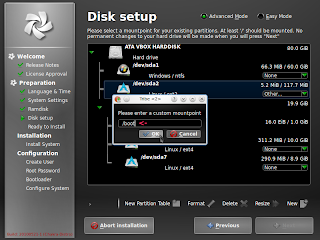






















































جداً شاكر لك
ردحذفالله يجزاك الف خير
والله متابع لك ولمواضعيك الشيقة !
شكرا عبد الرحمان
ردحذفأخى الحبيب
ردحذفانا نزلت فوق ال 2 جيجا توزيعةkahel
وبحاول أكثر من 4 أيام الآن أن أنصبها من خلال الفلاشه
ولكن كل البرامج فشلت سواء يونيتبوتين وثلاثة برامج أخرى
ياترى هل لديكم حل ؟
جزاكم الله خيرا وبارك الله فيكم